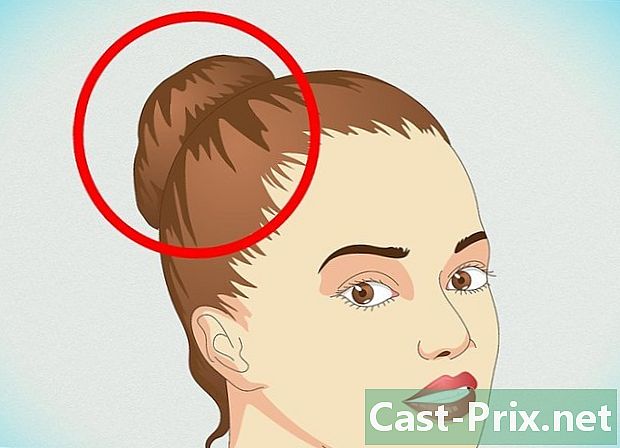จะทราบได้อย่างไรว่า iPhone ของคุณถูกปลดล็อค
ผู้เขียน:
John Stephens
วันที่สร้าง:
26 มกราคม 2021
วันที่อัปเดต:
19 พฤษภาคม 2024
![[2020] ลืมรหัส iPhone iPad ไม่ให้ใช้ไอโฟน ลืมรหัสไอแพด แก้ได้จริง ไม่ง้อคอม](https://i.ytimg.com/vi/l4wJMbXwUZA/hqdefault.jpg)
เนื้อหา
- ขั้นตอน
- วิธีที่ 1 ตรวจสอบการตั้งค่า
- วิธีที่ 2 การใช้ซิมการ์ดของผู้ให้บริการรายอื่น
- วิธีที่ 3 ใช้บริการออนไลน์
มีหลายวิธีที่จะรู้ว่า iPhone ของคุณถูกปลดล็อกหรือไม่ คุณสามารถตรวจสอบได้เช่นในการตั้งค่าหรือผ่านบริการออนไลน์
ขั้นตอน
วิธีที่ 1 ตรวจสอบการตั้งค่า
- เปิดการตั้งค่าโทรศัพท์ เป็นไอคอนสีเทาพร้อมเกียร์อยู่
- แตะ Cellular คุณจะพบมันที่ด้านบนของหน้า
- นิกายนี้สามารถเปลี่ยนแปลงได้ตามรุ่น diOS
- ค้นหาตัวเลือกที่ชื่อว่า "Cellular Data Network" หากคุณเห็นตัวเลือกนี้โทรศัพท์จะถูกปลดล็อคมิฉะนั้นจะถูกล็อคไว้
- ในโทรศัพท์บางรุ่นคุณจะต้องผ่านตัวเลือกอื่น (เช่น "ตัวเลือกข้อมูลมือถือ") ก่อนที่คุณจะสามารถเข้าถึงหน้าจอได้พร้อมกับข้อมูลที่คุณสนใจ
- ในบางกรณีที่ผู้ให้บริการมือถือของคุณมอบซิมการ์ดให้คุณซึ่งอนุญาตให้คุณเปลี่ยนชื่อจุดเข้าใช้งาน (APN) ของโทรศัพท์การมีตัวเลือกนี้ไม่ได้แปลว่าโทรศัพท์จะถูกปลดล็อค หากคุณมีซิมการ์ดชนิดนี้ให้ไปที่วิธีถัดไป
วิธีที่ 2 การใช้ซิมการ์ดของผู้ให้บริการรายอื่น
- ปิด iPhone เมื่อต้องการทำสิ่งนี้ให้กดปุ่มเปิด / ปิดค้างไว้จนกว่าแถบเลื่อน "ลากเพื่อปิด" ปรากฏที่ด้านบนของหน้าจอ ลากไปทางขวา
- ปุ่มเปิดปิดอยู่ที่ด้านขวาของโทรศัพท์ (สำหรับ iPhone 6 ขึ้นไป) หรือด้านบน (สำหรับ iPhone 5S และรุ่นก่อนหน้า)
- ค้นหาตำแหน่งของซิมการ์ด คุณต้องถอดกล่องป้องกันหากคุณมี สำหรับอุปกรณ์ส่วนใหญ่ตำแหน่งจะอยู่ตรงกลางทางด้านขวาของโทรศัพท์
- IPhone 3G, 3GS และ Original มีช่องสำหรับใส่ซิมการ์ดที่ด้านบนของโทรศัพท์
- ค้นหาคลิปหนีบกระดาษขนาดเล็ก พักผ่อนบน หากคุณยังมีเครื่องมือในการเปิดตำแหน่งให้ใช้แทน
- ใส่คลิปหนีบกระดาษเข้าไปในรูเล็ก ๆ ถาดเล็ก ๆ สำหรับการ์ดควรออกมา
- ลบออกจากโทรศัพท์ ใช้งานง่ายซิมการ์ดและถาดนั้นบอบบาง
- นำการ์ดออกมาแล้วใส่เข้าไปในนั้น คุณสามารถรับซิมการ์ดใหม่จากผู้ให้บริการรายอื่นหรือยืมของเพื่อน
- ซิมการ์ดที่คุณต้องการติดตั้งจะต้องมีขนาดเท่ากับของรุ่นก่อนหน้า
- ใส่ถาดกลับเข้าไปใหม่ อีกครั้งคุณต้องไปช้า
- ตรวจสอบให้แน่ใจว่าใส่ถาดไว้ในโทรศัพท์อย่างแน่นหนาก่อนดำเนินการต่อ
- เปิดโทรศัพท์ เพียงกดปุ่มเปิดปิดค้างไว้จนกระทั่งโลโก้ Apple ปรากฏขึ้นจากนั้นรอให้ iPhone แสดงหน้าจอหลัก
- หาก iPhone ของคุณได้รับการป้องกันด้วยรหัสผ่านหรือหากคุณต้องการปิดการใช้งานผ่าน Touch ID ให้ทำ
- เปิดแอปพลิเคชั่นโทรศัพท์ เป็นไอคอนสีเขียวที่มีโทรศัพท์มือถือสีขาวติดอยู่
- หากคุณเห็นรหัสที่ขอให้คุณเปิดใช้งาน "รหัสเปิดใช้งาน" "รหัสปลดล็อกซิม" หรือบางอย่างที่คล้ายกันนั่นหมายความว่าโทรศัพท์นั้นถูกล็อคซิม
- กดหมายเลขและโทร หากคุณได้รับข้อผิดพลาดการบันทึกที่บอกคุณว่าคุณไม่สามารถโทรไปยังหมายเลขนั้นหรือโทรศัพท์อื่นที่คล้ายคลึงกันโทรศัพท์จะถูกบล็อก หากคุณสามารถรับสายได้โทรศัพท์จะถูกปลดล็อคและคุณสามารถใช้กับซิมการ์ดอื่นได้
วิธีที่ 3 ใช้บริการออนไลน์
- แล้วพบกันใหม่ หน้าข้อมูล IMEI. ข้อมูล IMEI เป็นเว็บไซต์ที่อ่านข้อมูล IMEI และยืนยันว่าโทรศัพท์ถูกบล็อกหรือไม่ ได้ฟรี แต่คุณต้องสร้างบัญชี
- ป้อนข้อมูลบัญชี คุณต้องกรอกข้อมูลต่อไปนี้
- เข้าสู่ระบบ : ชื่อผู้ใช้ของคุณ ชื่อจะต้องแตกต่างจากชื่อผู้ใช้อื่น ๆ ที่ลงทะเบียนไว้ในเว็บไซต์ไม่เช่นนั้นคุณจะต้องเลือกชื่อใหม่
- ชื่อ : ชื่อจริงของคุณ
- ที่อยู่ : ที่อยู่ที่คุณสามารถเข้าถึงได้
- ประเทศ : ประเทศที่คุณอยู่
- รหัสยืนยัน : รหัสที่ปรากฏทางด้านซ้ายของฟิลด์ e
- รหัสผ่าน / ยืนยันรหัสผ่าน : รหัสผ่านสำหรับบัญชีของคุณ รหัสผ่านสองตัวที่ป้อนต้องเหมือนกันทุกประการ
- คลิกสมัครสมาชิก!. คุณจะพบปุ่มนี้ที่ด้านล่างของหน้า ข้อมูล IMEI จะส่งการยืนยันไปยังที่อยู่ที่คุณให้ไว้
- เปิด l ที่อยู่นี้จะต้องเป็นที่อยู่เดียวกับที่คุณใช้เมื่อสร้างบัญชี
- หากคุณไม่ได้เชื่อมต่อกับเครือข่ายของคุณให้ทำ
- คลิกที่ l ควรมาจากผู้ส่งที่เรียกว่า "แจ้งเตือน" และหัวเรื่องของมันควรเป็น "การเปิดใช้งานบัญชีของคุณบนเว็บไซต์ IMEI.info"
- หากคุณไม่เห็นว่ามาถึงภายในไม่กี่นาทีให้ตรวจสอบกล่องจดหมายขยะของคุณ
- คลิกที่ลิงค์ คลิกที่นี่. ควรอยู่ในเนื้อหาและเป็นส่วนหนึ่งของวลี "คลิกที่นี่เพื่อเปิดใช้งานบัญชีของคุณ" สิ่งนี้ช่วยให้คุณสามารถนำกลับไปที่หน้าแรกของเว็บไซต์ที่คุณสามารถป้อนหมายเลข IMEI ของคุณ
- เปิดการตั้งค่าโทรศัพท์ นี่คือไอคอนสีเทาพร้อมด้วยเฟืองที่คุณควรพบในหน้าแรก
- แตะทั่วไป คุณจะพบปุ่มที่ด้านบนของหน้าการตั้งค่า
- เลือกเกี่ยวกับ มันอยู่ที่ด้านบนของหน้าจอ
- เดินไปที่ส่วน "IMEI" หมายเลขทางด้านขวาของส่วนหัว IMEI คือหมายเลข IMEI ของคุณ
- ป้อนหมายเลขในฟิลด์ ป้อน IMEI. ฟิลด์นี้ควรอยู่ตรงกลางของหน้า
- คลิกที่ ฉันไม่ใช่หุ่นยนต์. จากนั้นคุณจะถูกขอให้คลิกในกล่องที่แสดงธีมที่แน่นอน (ตัวอย่างเช่นกล่องที่มีสัญลักษณ์) เพื่อยืนยันว่าคุณไม่ใช่หุ่นยนต์
- คลิกตรวจสอบ คุณจะพบทางด้านขวาของฟิลด์ "Enter IMEI"
- กด SIMLOCK & การรับประกัน นี่คือปุ่มสีเขียวด้านล่างส่วนหัว "ตรวจสอบฟรี:" ที่ด้านขวาของหน้า
- คลิกตรวจสอบรายละเอียด Apple Phone ตัวเลือกนี้อยู่ตรงกลางของหน้า นี่จะนำคุณไปยังหน้าที่คุณจะเห็นหนึ่งในบรรทัดต่อไปนี้
- ปลดล็อคแล้ว: false : โทรศัพท์ของคุณถูกซิมล็อค
- ปลดล็อค: จริง : โทรศัพท์ของคุณถูกปลดล็อค